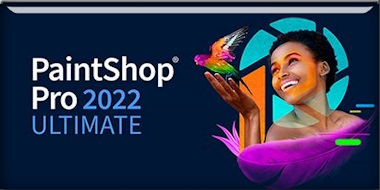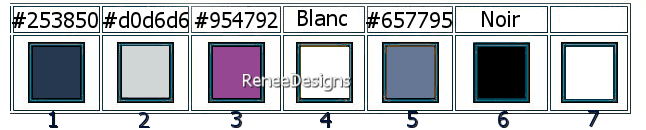|
Wir fangen die Lektion an
GABRY-
Grafica
Du kannst ihre Tuben hier finden

- Materialeigenschaften:Setze die Vordergrundfarbe auf #253850=Farbe 1 -Setze die Hintergrundfarbe auf #d0d6d6=Farbe 2
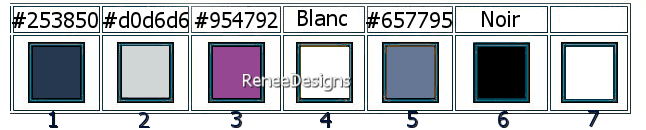
1. Öffne das Hintergrundbild ‘’Fond-Gabry’’ –
Hintergrundebene umwandeln = Raster 1
2. Effekte- Plugins - Filters in Unlimited 2.0 - Simple - Zoom Out and
Flip
3. Effekte- Plugins - Filters in Unlimited 2.0 - Simple - Blintz
4. Effekte- Plugins - Filters in Unlimited 2.0 - RCS Filter Pak 1.0 -
RCS -TripleExposure : 255
5. Wiederhole den Filter- Effekte- Plugins - Filters in Unlimited 2.0 - RCS Filter Pak 1.0 -
RCS -TripleExposure: 255
6. Bild - Spiegeln - Horizontal Spiegeln ( Bild - Spiegeln in älteren PSP Versionen)
7. Effekte- Plugins - Filters in Unlimited 2.0 - RCS Filter Pak 1.0 -
RCS - RCS Sequins
9. Einstellen-Schärfe-Stark scharfzeichnen
10. Ebenen- Neue Rasterebene
11. Auswahl- Auswahl laden/speichern - Auswahl laden aus Datei und wähle Auswahl: ‘’Gabry1’’
12. Aktiviere Farbverlaufswerkzeug – Füllen sie die Auswahl mit der Hintergrundfarbe #d0d6d6= Farbe 2
13. Auswahl - Umkehren
Auf derselben Ebene keine neue Ebene hinzufügen
14. Aktiviere Farbverlaufswerkzeug
 -
Füllen sie die Auswahl mit der Vordergrundfarbe # 253850- Farbe 1 -
Füllen sie die Auswahl mit der Vordergrundfarbe # 253850- Farbe 1
15. Auswahl- Auswahl laden/speichern - Auswahl laden aus Datei und wähle Auswahl: ‘’Gabry2’’ ( Diese Auswahl hebt die vorherige Auswahl auf
16. Effekte – 3D- Effekte- Schlagschatten mit diesen Einstellungen: 0 /0/ 50/35 Farbe schwarz

17. Effekte- Plugins - Filters in Unlimited 2.0 - Toadies - *Sucking
Toad* Bevel I...mit diesen Einstellungen: 255/130/65
18. Ebenen-Eigenschaften: Stelle den Mischmodus der Ebene auf "Überzug "–Setze die Deckfähigkeit der Ebene auf 57%
19. Effekte – Plugins – Toadies – What are you 13/13 (
oder in unlimited entsprechend deinem Filter )
20. Effekte- Plugins - Flaming Pear – Flood 2 –Klicke auf das roten Dreieck - Klicke auf das Preset ‘’Gabry Flood
settings " aus einem beliebigen Ordner und OK
(Dieser Filter wird mit dem Material geliefert. Packe ihn aus und lege ihn in deinen Filterordner, dann siehst du den Filter in Flaming Pear.)
21. Aktiviere Raster 1 in der Ebenenpalette-Wiederhole den Filter Flaming Pear – Flood 2 mit den gleichen Einstellungen
- Ihre Arbeit sieht jetzt so aus
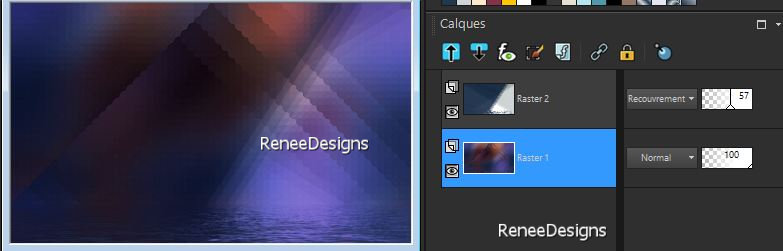
22. Ebenen-Zusammenführen-Sichtbare zusammenfassen (Benenne diese Ebene in Raster 1 um)
23.Ebenen - Duplizieren
24. Einstellen/Anpassen -Unschärfe- Gaußsche Unschärfe -Radius 65
25. Effekte – Plugins – Medhi – Sorting Tiles mit diesen Einstellungen
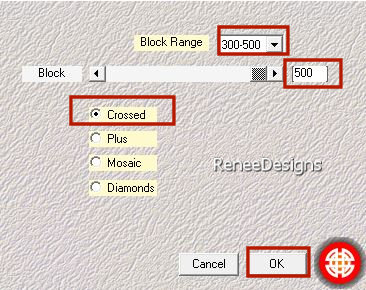
26. Effekte- Plugins - Filters in Unlimited 2.0 -&<Bkg Designer sf10 I>
- Cruncher mit der Standardeinstellung: 20/20
27. Effekte – Kanteneffekte – Nachzeichnen
28. Effekte – Plugins – AAA Filters – Tweed Frame mit diesen Einstellungen
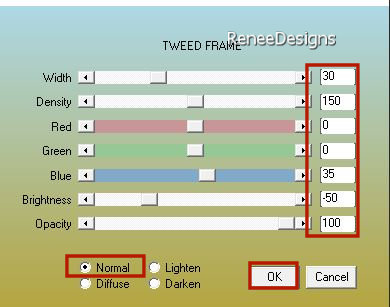
29. Effekte- Plugins– AAA Frame – Foto Frame mit diesen Einstellungen
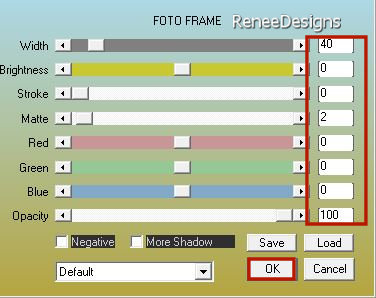
30. Bild- Größe ändern- Verkleinern mit 85 %-(Größe aller Ebenen anpassen nicht aktiv)
31. Effekte- Plugins - Filters in Unlimited 2.0 -&<Bkg Designer sf10 I>
- Cruncher mit der Standardeinstellung: 20/20
32. Objekte – Ausrichten – Oben
33. Auswahlwerkzeug (S) Benutzerdefinierte Auswahl mit diesen Einstellungen
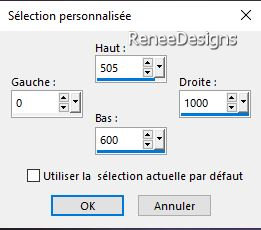
34. Effekte – Verzerrungseffekte – Welle mit diesen Einstellungen
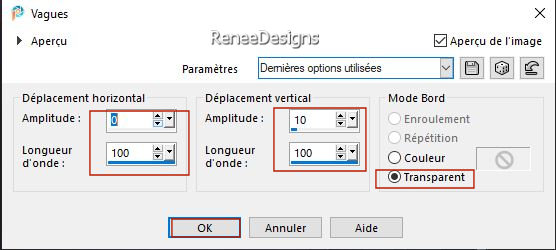
35. Auswahl- In Ebene umwandeln

36. Effekte – 3D- Effekte- Schlagschatten mit diesen Einstellungen: 0/0/50/35 Farbe weiß
37. Effekte- Plugins - Filters in Unlimited 2.0 –Toadies -Ommadawn... mit diesen Einstellungen:
9/13/255/8
38. Ebenen-Eigenschaften: Stelle den Mischmodus der Ebene auf " Unterbelichten "
39. Ebenen- – Duplizieren
40. Ebenen- Zusammenführen- Nach unten zusammenfassen

- Aktiviere die Ebene von Raster 1 in der Ebenenpalette
41. Auswahlwerkzeug (S) Benutzerdefinierte Auswahl mit diesen Einstellungen
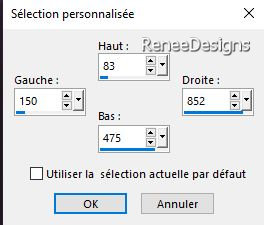
42. Auswahl- In Ebene umwandeln
43. Ebenen- Anordnen- An erste Stelle verschieben
Die Auswahl bleibt aktiviert
44. Effekte- Plugins - Filters in Unlimited 2.0-
MuRa's Seamless - Tile Rotate..mit der Standardeinstellung: 2/2/180
45. Effekte- Plugins -[I.C.NET Software]- Filters in Unlimited 2.0 -
Buttons & Frames - Mirrored Frame auf 70
46. Effekte – Plugins – VM Toolbox – Seamless Tile mit diesen Einstellungen: 255/16/16/255/0
47.
Effekte – 3D- Effekte- Schlagschatten mit diesen Einstellungen: 0/0/60/32 Farbe schwarz

48.
Effekte – Verzerrungseffekte – Welle mit diesen Einstellungen
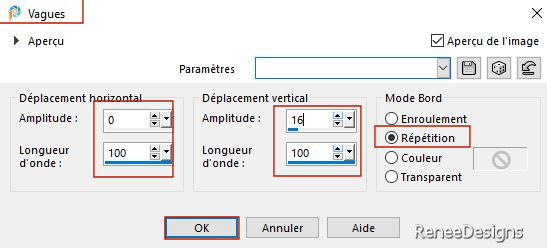
49. Effekte- Plugins - Filters in Unlimited 2.0 - &<Bkg Designer sf10
III>- SW Graph Paper
50.
Ebenen-Eigenschaften-Setze die Deckfähigkeit der Ebene auf 59%
- Die oberste Ebene in der Ebenenpalette ist aktiviert
51. Öffne die Tube ''Gabry-nom'' - Füge sie als neue Ebene ein und platziere sie auf der linken Seite.
Nimm die Tube Gabry-nom 2, füge sie ebenfalls als neue Ebene ein und platziere sie unter dem ersten Namen Gabry
Sieh dir das Beispiel an, vielleicht musst du noch Korrekturen vornehmen, wenn die Lektion fast beendet ist. .
(oder schreibe den Namen selbst mit den mitgelieferten Schriftarten)
52. Effekte – 3D- Effekte- Schlagschatten mit diesen Einstellungen: 10/10/75/2 Farbe schwarz
53. Ebenen- Neue Rasterebene
54. Auswahl- Auswahl laden/speichern - Auswahl laden aus Datei und wähle Auswahl: ‘’Gabry3’’
55. Eigenschaften Vordergrund-Setze die Vordergrundarbe auf #954792=Farbe 3
Aktiviere Farbverlaufswerkzeug  –
Deckfähigkeit 100% -
Füllen sie die Auswahl mit der Vordergrundfarbe #954792=Farbe 3 –
Deckfähigkeit 100% -
Füllen sie die Auswahl mit der Vordergrundfarbe #954792=Farbe 3

56. Effekte – Plugins – Mura’s Meister – Copies mit diesen Einstellungen
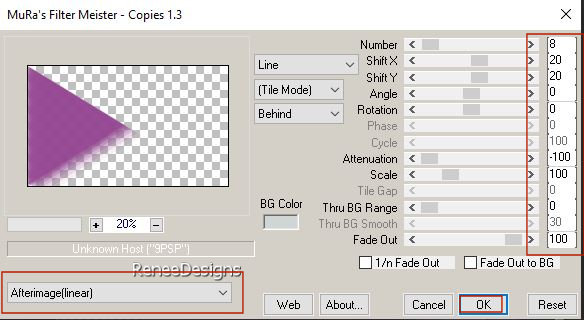
57. Ebenen-Eigenschaften: Stelle den Mischmodus der Ebene auf "Aufhellen "–Setze die Deckfähigkeit der Ebene auf 71%
58. Effekte - Kanteneffekte – Nachzeichnen
59. Ebenen-Neue Rasterebene
60. Auswahl- Auswahl laden/speichern - Auswahl laden aus Datei und wähle Auswahl: ‘’Gabry4’’
61. Eigenschaften Vordergrund-Setze die Vordergrundfarbe auf #ffffff=Farbe 4
Aktiviere Farbverlaufswerkzeug  – Füllen sie die Auswahl mit der Vordergrundfarbe #ffffff=Farbe 4 – Füllen sie die Auswahl mit der Vordergrundfarbe #ffffff=Farbe 4

62.
Effekte- Plugins - Filters in Unlimited 2.0- It@lian
Editors Effect - Effetto Fantasma : 13/0
- Wiederhole den Filter wie eingestellt
63. Effekte - Kanteneffekte – Nachzeichnen
64. Ebenen-Eigenschaften: Stelle den Mischmodus der Ebene auf "Überzug "
65. Bild - Spiegeln - Horizontal Spiegeln ( Bild - Spiegeln in älteren PSP Versionen)
66. Ebenen-Neue Rasterebene
67. Auswahl- Auswahl laden/speichern - Auswahl laden aus Datei und wähle Auswahl: ‘’Gabry5’’
68. Eigenschaften Vordergrund-Setze die Vordergrundarbe auf #657795=Farbe 5
Aktiviere Farbverlaufswerkzeug - Deckfähigkeit auf 40% –
Füllen sie die Auswahl mit der Vordergrundfarbe #657795=Farbe 5
69. Effekte- Plugins - Filters in Unlimited 2.0 - Andrew's Filters 42 -
Carnival Time... mit der Standardeinstellung
70. Effekte- Plugins - Alien Skin EyeCandy 5 - Impact – Glass mit diesen Einstellungen
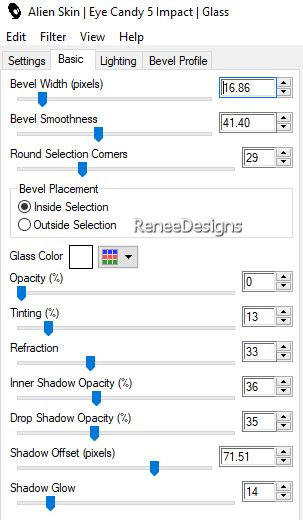

71.Öffne die Tube ’’ gabry-image1’’ -Bearbeiten- Kopieren - Aktivieren Sie ihr Bild-Bearbeiten -Als neue Ebene einfügen
72. Drücke das "K" auf der Tastatur (Auswählen) mit diesen Einstellungen
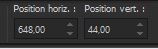 648 / 44
648 / 44
- Drücke das " M" zum deaktivieren
73. Öffne eines der Tuben von Gabry - Bearbeiten- Kopieren - Aktivieren Sie ihr Bild-Bearbeiten -Als neue Ebene einfügen und verschieben -Verändere die Größe, falls nötig
- Schlagschatten anwenden
-Renée hat sich für diese Tube entschieden ‘’Gabry-woman 925’’
-Renée hat es in der Größe verändert auf
68%
Renée nahm diesen Schatten:
-Effekte-Plugins Alien Skin-Eye Candy -Impact-Perspective Shadow -Tab-Settings-User Settings-Voreinstellung-Preset Eyecandy
5 ‘’ Gabry-perspective’’
74. Ebenen-Zusammenführen-Sichtbare zusammenfassen
75. Bild- Rand hinzufügen mit 1 Pixel –Farbe #954792=Farbe 3
- Bild- Rand hinzufügen mit 20 Pixels –Farbe #ffffff=Farbe 4
- Bild- Rand hinzufügen mit 1 Pixel –Farbe #253850=Farbe 1
76. Auswahl –
Alle Auswählen
77. Bild- Rand hinzufügen mit 40 Pixels –Farbe #d0d6d6=Farbe 2
78. Auswahl – Umkehren
79. Effekte- Plugins -[I.C.NET Software]- Filters in Unlimited 2.0 -
Buttons & Frames - 3D Glass Frame 1 mit der Standardeinstellung: 50/128
- Platzieren Sie Ihr Wasserzeichen und das Copyright (Renée) aufs Bild.
80. Ebenen-Zusammenführen-Alle zusammenfassen
81. Bild- Größe ändern- Verkleinern mit 90 %-(Größe aller Ebenen anpassen aktiv)
Speichern als JPG
Ich hoffe es hat Ihnen genau soviel Spaß gemacht wie mir es zu schreiben
Renée
Diese Lektion wurde von Renée geschrieben am 27/08/2022
Ausgabe
in 2022
*
*
Jede Ähnlichkeit mit einer bestehenden Lektion ist rein zufällig *
* Vergessen Sie nicht, den Menschen zu danken, die mit uns und für uns arbeiten - den Übersetzern und den Übersetzerinnen
Danke schön.
|


 Übersetzungen
Übersetzungen